Instalar o r Remover el ventilador de refrigeración de un CPU es un proceso que debe hacerse con cuidado para evitar dañar el procesador o la placa base.
A continuación, te guío a través de los pasos para hacerlo de manera segura:
Herramientas necesarias:
- Destornillador Phillips (si es necesario).
- Alcohol isopropílico y un paño de microfibra (para limpiar la pasta térmica vieja).
- Pasta térmica nueva (para aplicar al volver a montar el ventilador o al instalar uno nuevo).
Pasos para remover el ventilador de refrigeración:
Apaga la computadora y desconéctala de la corriente eléctrica:
- Apaga la computadora y asegúrate de que está completamente desconectada de la corriente para evitar cualquier riesgo de descarga eléctrica.
Desconecta los cables:
- Abre la carcasa de la computadora para acceder a la placa base.
- Localiza el cable del ventilador de la CPU conectado a la placa base y desconéctalo.
Afloja los tornillos o clips de sujeción:
- Los ventiladores suelen estar sujetos al CPU mediante tornillos o un mecanismo de retención con clips.
- Si tiene tornillos, usa un destornillador Phillips para aflojarlos. Si tiene clips, debes presionar o girar los clips para liberarlos. No intentes quitar el ventilador aún.
Gira ligeramente el disipador:
- Antes de levantar el disipador, intenta girarlo suavemente de un lado a otro. Esto ayuda a romper la adhesión entre la pasta térmica y el CPU, facilitando la extracción.
Remueve el ventilador con cuidado:
- Después de aflojar la sujeción y girar el disipador, tira suavemente hacia arriba para retirarlo. Si encuentras resistencia, no fuerces el disipador. Vuelve a girarlo un poco más para aflojarlo completamente.
Limpia el CPU y el disipador:
- Con el ventilador retirado, usa el alcohol isopropílico y un paño de microfibra para limpiar la pasta térmica vieja del CPU y de la base del disipador.
- Gracias a la placa base instalada en el chasis, Coloque el disipador térmico del ventilador en la placa base. Debe alinear los sujetadores a través de los orificios correctamente o corre el riesgo de dañar la parte inferior de los sujetadores. No dañe el material de interfaz térmica (TIM) conectado a la parte inferior del disipador térmico del ventilador.
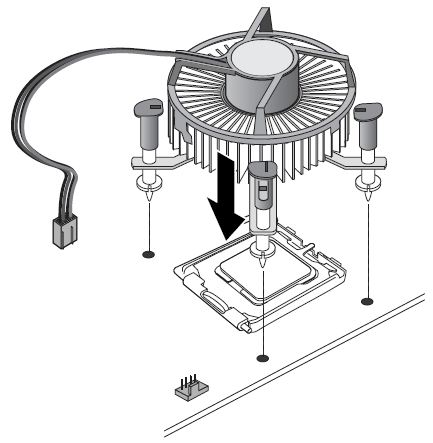
- Empuje hacia abajo por la parte superior de cada sujetador mientras sujeta el disipador térmico del ventilador en su lugar. Debe escuchar un "clic" cuando empuja hacia abajo cada uno de los fiadores. Asegúrese de que los cuatro sujetadores estén firmemente conectados de forma cuidadosa en cada sujetador. Un sujetador no conectado evita una buena cinta entre el disipador térmico del ventilador y el procesador, y puede dar lugar a un funcionamiento no confiable del procesador.
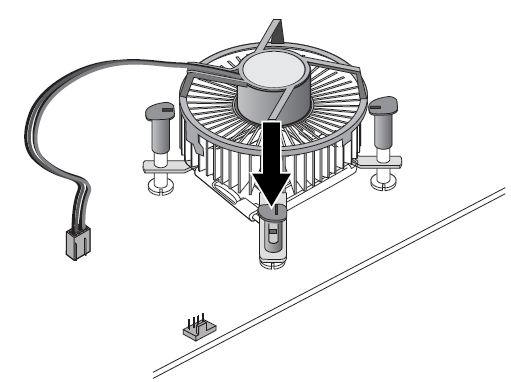
- Conecte el conector del cable de ventilador de 4 hilos del procesador al cabezal de ventilador de CPU de 4 pines de la motherboard. (El conector del cable de ventilador de 4 cables se puede conectar a un cabezal de ventilador de CPU de 3 pines de la Motherboard si no está disponible un encabezado de ventilador de CPU de 4 pines.)
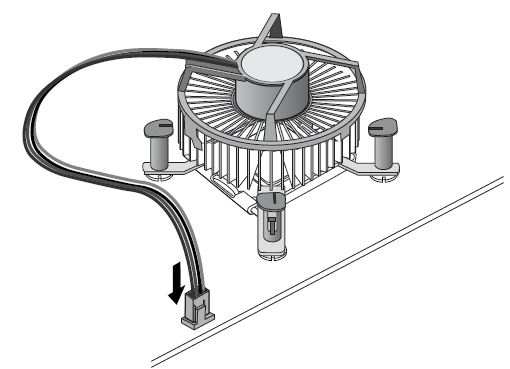
- Esta información es una combinación de una
- Gracias a la placa base instalada en el chasis, Coloque el disipador térmico del ventilador en la placa base. Debe alinear los sujetadores a través de los orificios correctamente o corre el riesgo de dañar la parte inferior de los sujetadores. No dañe el material de interfaz térmica (TIM) conectado a la parte inferior del disipador térmico del ventilador.
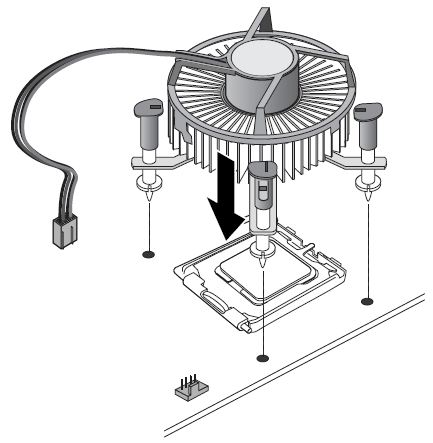
- Empuje hacia abajo por la parte superior de cada sujetador mientras sujeta el disipador térmico del ventilador en su lugar. Debe escuchar un "clic" cuando empuja hacia abajo cada uno de los fiadores. Asegúrese de que los cuatro sujetadores estén firmemente conectados de forma cuidadosa en cada sujetador. Un sujetador no conectado evita una buena cinta entre el disipador térmico del ventilador y el procesador, y puede dar lugar a un funcionamiento no confiable del procesador.
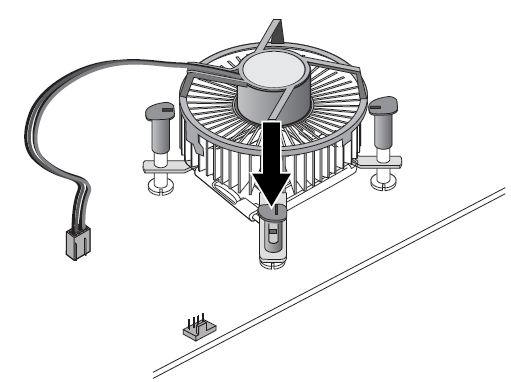
- Conecte el conector del cable de ventilador de 4 hilos del procesador al cabezal de ventilador de CPU de 4 pines de la motherboard. (El conector del cable de ventilador de 4 cables se puede conectar a un cabezal de ventilador de CPU de 3 pines de la Motherboard si no está disponible un encabezado de ventilador de CPU de 4 pines.)
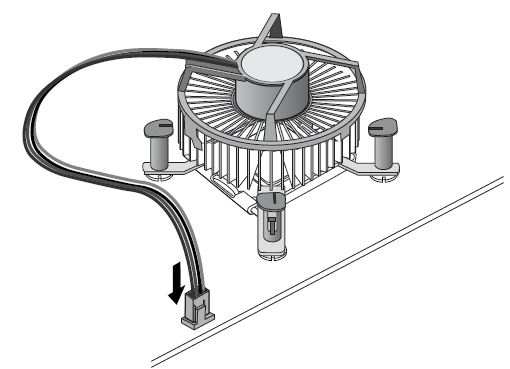
Consejos adicionales:
- No tires del ventilador directamente hacia arriba sin haber girado el disipador previamente; esto podría arrancar el procesador del zócalo, lo que podría dañarlo.
- Siempre aplica nueva pasta térmica antes de reinstalar el ventilador o instalar uno nuevo.
Siguiendo estos pasos, deberías poder remover el ventilador de refrigeración del CPU de manera segura.
¡Espero que te sirva!
 Para Videos Únase a Nuestro Canal de Youtube: Únase Ahora
Para Videos Únase a Nuestro Canal de Youtube: Únase AhoraAnuncio: Comparación de precios y seguimiento de precios de más de 600,000 productos: consulte Comparador de precios y ofertas online
Si este artículo fue útil para usted, considere apoyarnos haciendo una donación. Incluso $ 1 puede hacer una gran diferencia para nosotros.












